Версия проекта
v1.3.8 позволяет создавать персональные, независимые страницы в проекте и использовать их как часть проекта.
Определяет url каталога, по которому данная страница будет доступна. Каталог учитывается от корня проекта. Может состоять как из символов a-z,0-9, так и из символов кириллицы. Все пробелы в пути заменяются на символ `-` (тире).
Пример:При указании идентификатора каталога в
mypage.php страница будет доступна по адресу
http://адрес-проекта/mypage.phpИдентификатор может быть указан в произвольной форме, например:
mypage.html или
mypage или
моя-страница или
моя-страница.ext и т.д
**Раздел новостей имеет высший приоритет распознования путей, поэтому при создании страницы, например:
news или articles заходя по адресу http://адрес-проекта/news/ или http://адрес-проекта/articles/ созданная страница не откроется, а вместо неё будет показан соответствующий адресу раздел новостей/записей.
Как создать страницу?1) Страницы создаются в административном разделе, в разделе `Отдельные страницы проекта`

2) Прежде чем создать страницу, необходимо создать группу, в которой данная страница будет располагаться.
Группы используются для удобства распределения страниц (если страниц много, группы позволяют более удобно управлять нужными страницами). Группы используются только в админке, пользователи использование групп для страниц ни как не ощутят.

3) Для того, чтобы управлять страницами в группе, необходимо перейти в нужную группу.
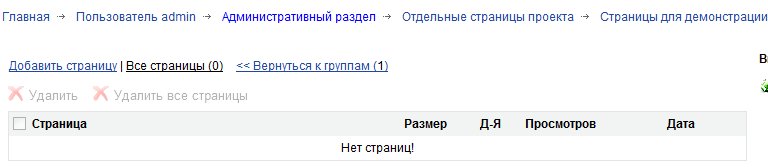
4) При добавлении страницы возможно указать следующую информацию:

В разделе
`Контент страницы` возможно использовать html + все возможности шаблонизатора smarty и доступных для шаблонизатора объектов шаблонов проекта.
Информация о контенте страницы:Контент страницы представляет собой полноценный шаблон, позволяющий использовать html и все доступные условия шаблонизатора smarty.
Страница может использовать следующие объекты:$CONTROL_OBJ - объект управления проектом seo-tools
$page_object - объект, открывающий доступ к текущей активной странице. Позволяет управлять страницей, использовать доп. возможности в коде шаблона.
Объект $page_object передает следующие методы и свойства:/** получение заголовка страницы
* @return string or === false
*/
function GetTitle()
/** получение ключевых слов страницы
* @return string or === false
*/
function GetKeywords()
/** получение описания страницы
* @return string or === false
*/
function GetDescription()
/** получение названия для пути навигации проекта
* Если пусто - передается заголовок страницы (title)
* @return string or === false
*/
function GetProjectWayName()
/** получение идентификатора пути страницы
* @return string or === false
*/
function GetPagePath()
/** язык страницы
* @return string or === false
*/
function GetLang()
/** тема страницы
* @return string or === false
*/
function GetSkin()
/** кол-во просмотров страницы
* @return int or === false
*/
function GetLookCount()
/** увеличивать просмотры автоматически/вручную из текста
* @return bool (true, if look count is auto increment)
*/
function GetIncerAutoMode()
/** добавлять слэш `/` в конце пути страницы или нет.
* Пример: http://site.com/mypage + /
* @return bool
*/
function GetSlashEndIf()
/** получение корректного пути страницы, включая слэши как начальные, так и конечные
* Пример /mypage/
* @beginSH - bool (если true - добавляет начальный слэш, /mypage ) - default true
* @endSH - bool (если true - добавляет конечный слэш, mypage/ ) - default true
*
* @return string
*/
function GetNormalPagePath(beginSH=true, endSH=true)
/** получение полного html пути до сраницы от корня проекта, пример:
* /mypage/ или /project/mypage/ или /project/page.htm оптимально для
* указания путей в контенте страницы, например в ссылках или изображениях.
* @return string
*/
function GetFullPath()
/** получение имени файла шаблона
* @return string
*/
function GetTemplateFileName(fullname=false)
/** погрузка контента шаблона страницы
* @return string
*/
function GetTemplatePageSource()
/** получение даты создания страницы
* @return string
*/
function GetPageCreatedDateTime()
/** увеличение кол-ва просмотров на указанное значение
* @tocount int, на какое кол-во увеличить просмотры страницы (default 1)
*
* @return bool
*/
function IncLookCount(tocount=1)
/** получение блока `Вложения` файлов `по умолчанию`, возвращает текст стандартного
* блока файлов, прикрепленных к странице.
* @return string
*/
function GetDefaultAttachmentsBlock()
/** получение списка файлов, присоедененных к странице в виде массива,
* для возможности выстроить блок файлов самостоятельно по нужному
* критерию
* @return array(
*
* [имя_группы] => array(
*
* [] => array(
* все поля таблицы файлов в бд.
* )
*
* )
*
* )
* [имя_группы] - содержит название группы, в которой размещаются файлы.
* если файл определен как `без группы` - имя группы будет равно [-]
* и данный элемент массива будет первым.
*/
function GetAttachmentsList()
/** получение блока комментариев `по умолчанию`.
* Позволяет подключить к странице комментарии. Возвращает в виде строки
* для последующего вывода в необходимом месте.
* @return string
*/
function GetCommentsBlock()
/** получение ссылки на rss канал комментариев страницы
* @return string
*/
function GetRssURL()Пример запроса на дату создания страницы в теле контента, например для показа на странице даты её создания:
{$page_object->GetPageCreatedDateTime()}5) К примеру создадим страницу
myfirstpage.htm и поместим в неё `любую` информацию и выведем кол-во просмотров этой страницы, а также дату её создания.
Для этого в поле:
* Путь к странице (до 150 символов). укажем значение:
myfirstpage.htmВ поле
* Заголовок страницы (тэг title) (до 250 символов) укажем, например значение:
Моя страница для демонстрацииВ поле
Контент страницы укажем значение:
Здесь будет текст страницы. Контент поддерживает html и smarty. Обрабатывается как стандартный шаблон проекта.<br><br>
Для вывода например кол-ва просмотров данной страницы используется конструкция типа:<br>
<b>{literal}{$page_object->GetLookCount()}{/literal}</b>, в результате получим значение, например:<br>
Просмотров: <b>{$page_object->GetLookCount()}</b><br>
Для отображения даты создания страницы, можно использовать такую конструкцию:<br>
<b>{literal}{$page_object->GetPageCreatedDateTime()}{/literal}</b>, в результате получим значение,
например:<br>
Дата создания: <b>{$page_object->GetPageCreatedDateTime()}</b><br>
<br>
И т.д<br>
Доп информацию по использованию страниц можно посмотреть в справке по адресу - http://seo-tools.forwebm.net/project-help/7/47/
Сохраним.
В результате, будет создана страница с указанным выше содержимом.
В списке данная страница будет отображаться так:

А доступна страница будет по адресу:
/myfirstpage.htmp.s От версии v1.4.0 раздел `независимых` страниц немного отличается от приведенных на скриншотах. (добавлена статистика комментариев и функции управления вложением файлов!!)